Вирізання
Зняте зображення JPEG можна обрізати та зберегти як нове. Зміна розміру можлива лише для зображень JPEG. Зображення, зняті у форматі RAW, не можна обрізати.
-
Виберіть пункт [
: Вирізання].

-
Виберіть зображення.

- За допомогою клавіш
виберіть зображення, яке потрібно обрізати.
- За допомогою клавіш
-
Розташуйте рамку обрізання.
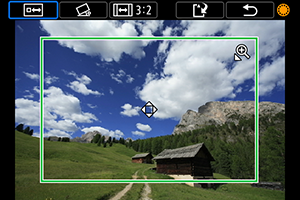
- Натисніть
, щоб відобразити рамку обрізання.
- Буде вирізано частину зображення, розташовану всередині рамки вирізання.
-
Змінення розміру рамки обрізання
Щоб змінити розмір рамки обрізання, натисніть кнопку
або
. Що менша рамка вирізання, то сильніше буде збільшено обрізане зображення.
-
Змінення формату та орієнтації рамки обрізання.
Поверніть диск
, щоб вибрати
. Натисніть
, щоб змінити формат рамки обрізання.
-
Переміщення рамки обрізання
Натискайте клавіші
для вертикального або горизонтального переміщення рамки. Переміщуйте рамку обрізання, доки вона не буде розташована в потрібній області зображення.
-
Коригування нахилу
Нахил зображення можна скоригувати на ±10°. Поверніть диск
, щоб вибрати
, потім натисніть
. Під час перевірки нахилу відносно сітки поверніть диск
(з кроком 0,1°) або легко торкніться лівої чи правої стрілки (з кроком 0,5°) у лівому верхньому куті екрана, щоб скоригувати нахил. Скоригувавши кут нахилу, натисніть
.
- Натисніть
-
Виберіть область зображення для кадрування.

-
Поверніть диск
, щоб вибрати
.
Відобразиться область зображення, яку буде обрізано.
-
-
Збережіть зображення.

- Поверніть диск
, щоб вибрати
.
- Натисніть [ОК], щоб зберегти обрізане зображення.
- Перевірте папку призначення та номер файлу зображення, а потім натисніть [ОК].
- Щоб обрізати інше зображення, повторіть кроки 2–5.
- Поверніть диск
Увага!
- Положення й розмір рамки обрізання можуть змінюватися залежно від кута, установленого для коригування нахилу.
- Після збереження обрізаного зображення не можна ще раз обрізати його або змінити його розмір.
- Інформація про відображення точки АФ () і дані для усунення пилу () не додаватимуться до обрізаних зображень.
